word文档怎么插入条形统计图
1、我们在编辑word文档时候,有时需要在文档中输入条形统计图,本文就怎么进行插入和编辑条形统计图做了介绍,具体步骤如下首先,打开需要编辑条形统计图的word文档

2、其次,打开文档后,鼠标停留在需要插入条形统计图的地方,找到插入菜单栏靠中位置的图表选项,鼠标左键单击下;单吁炷纪顼击后会弹出条形统计图的选项,一般第一个是wps自带的,其他的是需要联网或者会员才能使用的,我们选择第一个,鼠标左键点击下

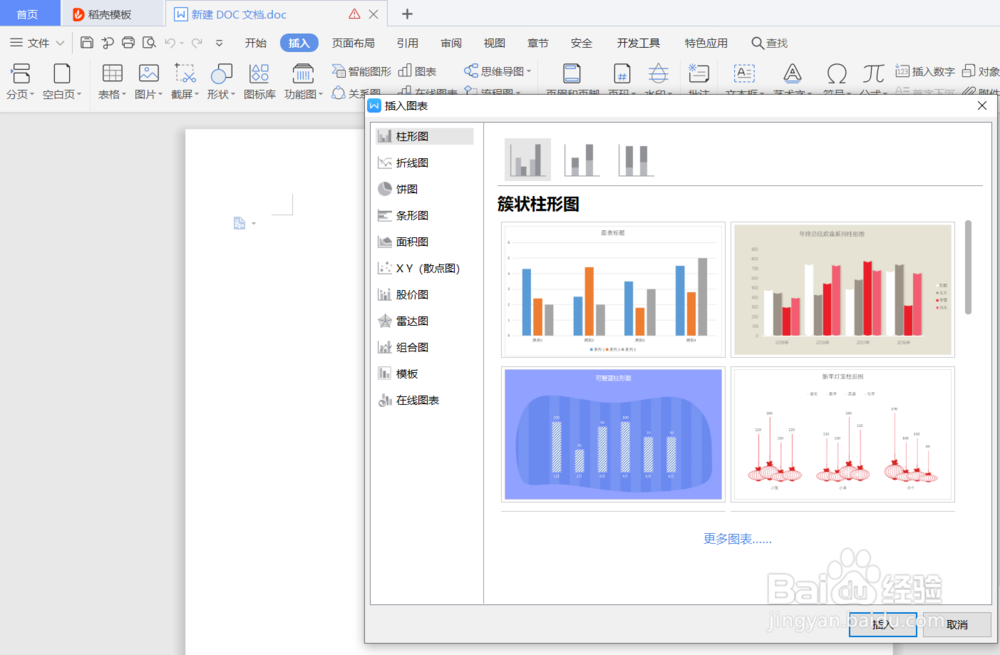
3、再次,点击完后,word文档鼠标停留的位置会出现一个基础的条形统计图,图的左边会出现一系列选项,包括布局选项,就是图番舸榆毛标与word的文字布局;图标元素,就是图表想呈现哪些元素,有坐标轴/网格线等;图标样式,就是不同的表格形式;以及图标筛选器和在线图标等,这里就不做详细介绍
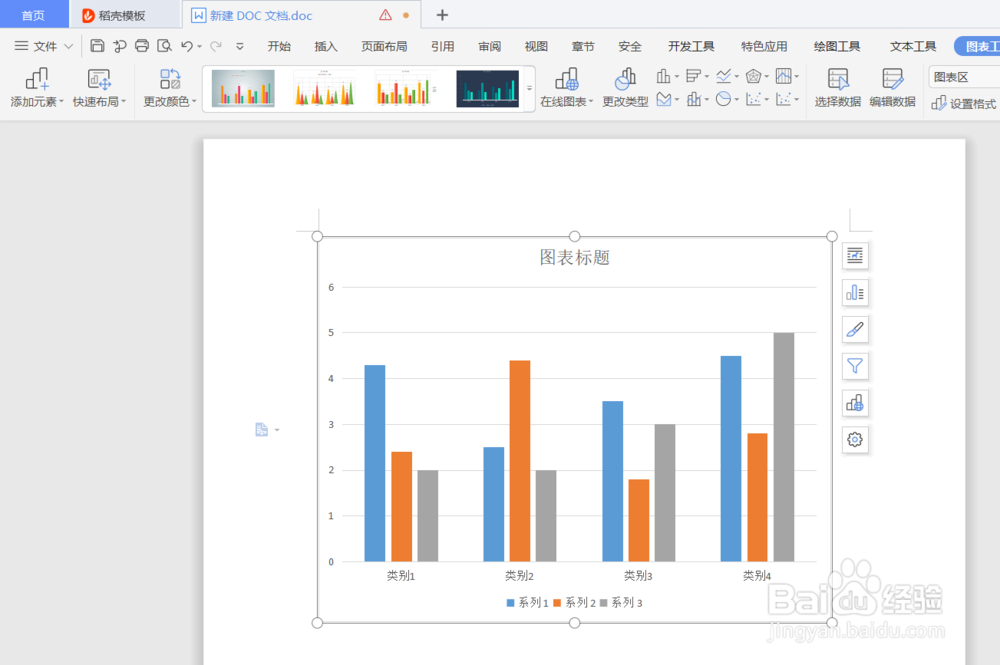
4、然后,我们看到表上方会出现图表标题,我们输入自己需要的标题,例如:成绩表;再就是我们怎么把图标的数据改成自己需要的数据第一步,我们在图表的上面单击鼠标右键,会弹出一个选项,我们在其中找到编辑数据选项
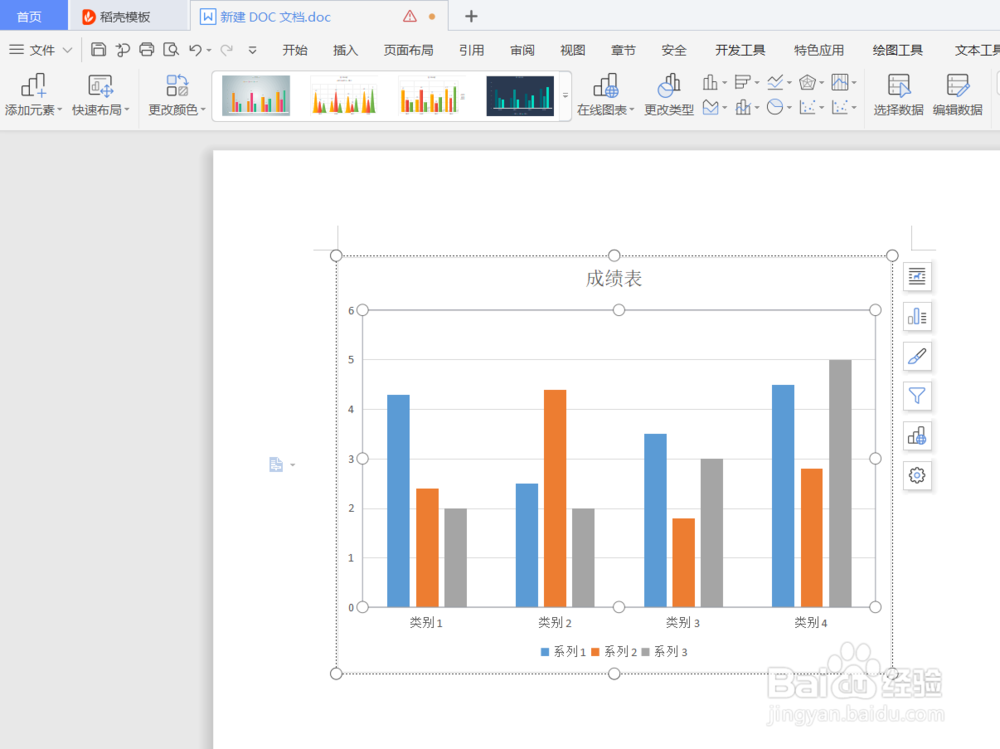
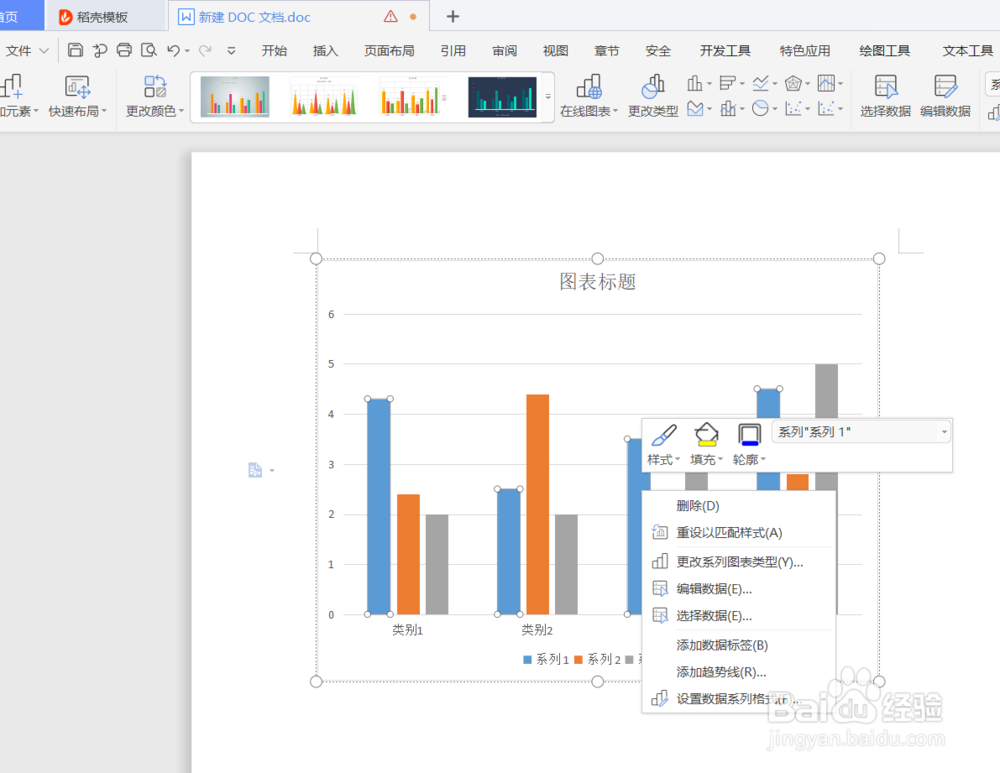
5、第二步,找到编辑数据选项后,鼠标左键点击下,会弹出一个excel表格,表格的系列和类别就对应word文档里面图表的系列和类别
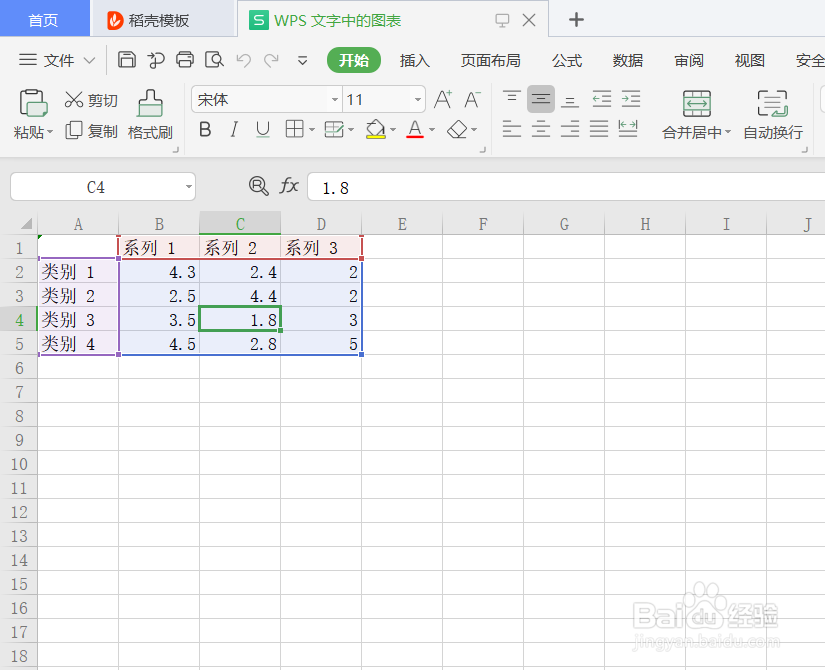
6、第三步,我们在系列和表格中输入自己想要的数据,例如:科目或者成绩等,输入完成后,将excel表格删除,再返回word文档进行查看,会发现我们条形统计图的系列和类别名称都改了,数据也改成我们输入好的数据了

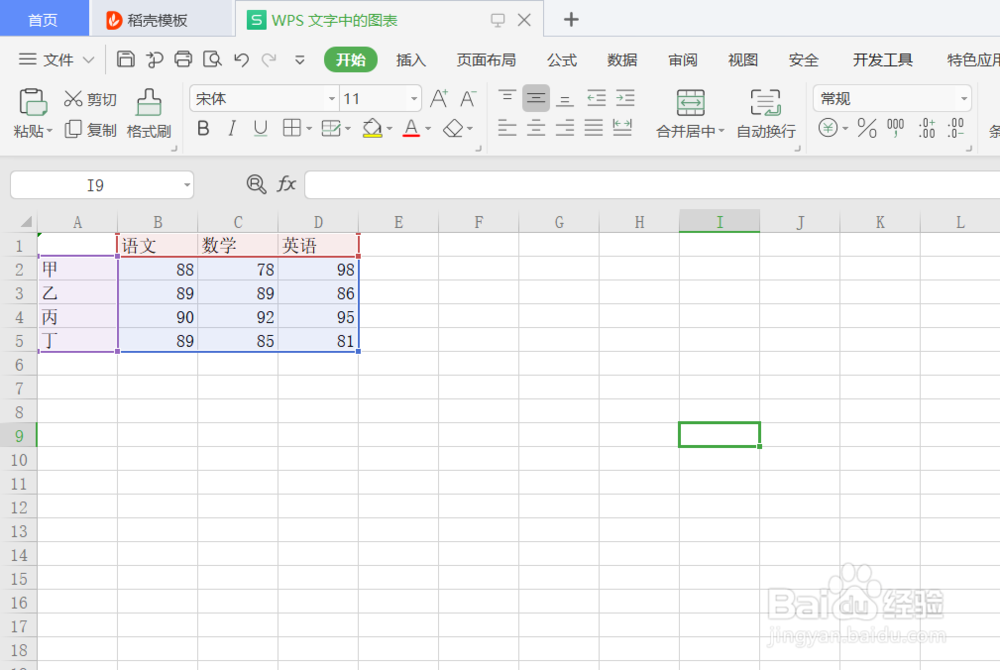
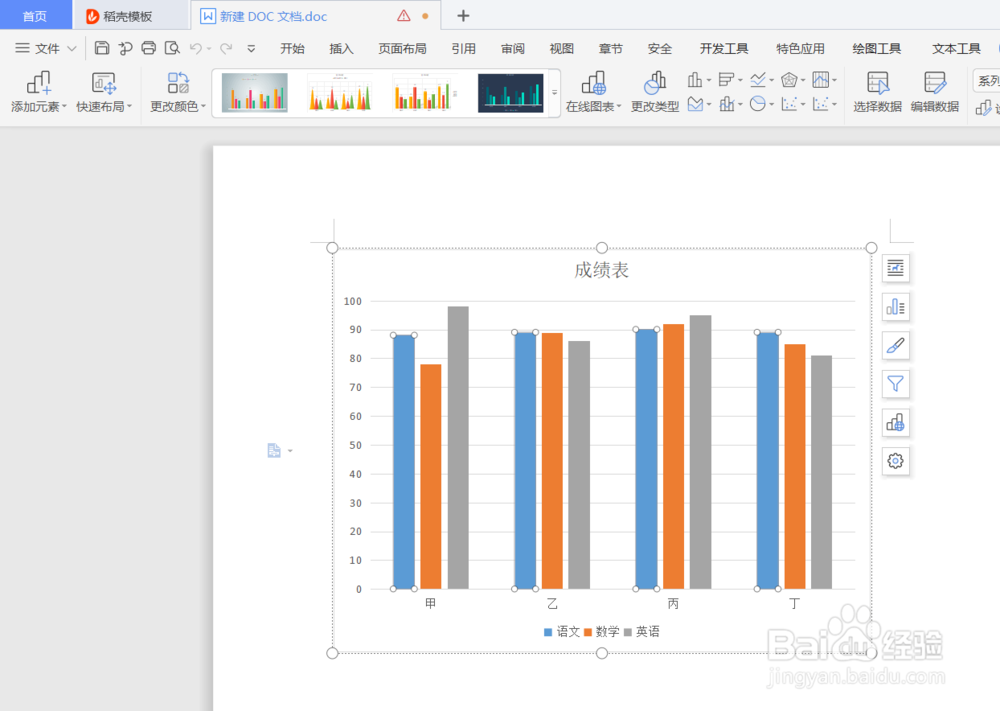
7、以上就是word文档插入条形统计图的方法介绍,希望能对你有所帮助,谢谢